- Автор Abigail Brown [email protected].
- Public 2024-01-07 19:04.
- Акыркы өзгөртүү 2025-01-24 12:16.
iPhone Фото колдонмосу жылмакай жана сүрөттөр менен видеолоруңузду альбомдорго башкарууну жана сорттоону жеңилдетет. Сүрөттөр колдонмосунда көптөгөн сонун мүмкүнчүлүктөр бар, анын ичинде селфилерди, сүйүктүүлөрдү, видеолорду, жерлерди жана башкаларды камтыган демейки альбомдор бар. Ошондой эле жаңы альбомдорду түзүп, медиа файлдарыңызды iCloud менен шайкештештирсеңиз болот.
Бул макаладагы маалымат өзгөчө iOS 12, iOS 11 же iOS 10 бар iPhone'дорго тиешелүү.
Альбомдор жана телефонуңуздун сактагычы
Сүрөттөрдү альбомдорго иретке келтирүү - окшош сүрөттөр менен видеолорду чогуу сактоонун эң сонун жолу. Кээ бир колдонуучулар өтө көп альбом кошуудан этият болушат, анткени алар өтө көп орун ээлейт деп коркушат. Бул iOS түзмөктөрүндө көйгөй эмес.
Компьютериңизде жаңы папканы түзгөнүңүздө, сиз диск мейкиндигин колдоносуз. Бирок, iPhone Сүрөттөр колдонмосундагы альбомдор мындай иштебейт. Альбомдор сиздин медиа үчүн уюштуруу куралы болуп саналат. Жаңы альбом телефонуңузда кошумча мейкиндикти колдонбойт. Ошондой эле, сүрөт же видео альбомго же бир нече альбомго жылдырылса, ал медиа файлдын көчүрмөсү түзүлбөйт.
Кааласаңыз, ошончо альбом түзүңүз; сактагычыңыз коопсуз.
iCloud Сүрөттөрүнө шайкештирүү
iPhone 3GS же андан кийинки версияларында iOS 5 же андан кийинки версиясын талап кылган iCloud Drive'дын ишке кириши сүрөттөрдү iCloud Сүрөттөрүндө онлайн сактоону жана аларга каалаган түзмөктөн кирүүнү жеңилдетти. Ошондой эле аларды башкарып, iCloud Сүрөттөрүндөгү альбомдордогу сүрөттөрдү жылдыра аласыз.
Айфонуңузда жараткан альбомдор iCloud Фотосундагы альбомдор менен бирдей эмес. Телефонуңуздун китепканасын автоматтык түрдө жүктөө жана шайкештештирүү үчүн iCloud'та функцияны орното алсаңыз да, адегенде бул функцияны иштетишиңиз керек.
- iPhone'уңуздан Жөндөөлөргө өтүңүз.
- Жөндөөлөр экранынын жогору жагындагы атыңызды таптап, андан соң iCloud таптаңыз.
-
iCloud жөндөөлөрүнүн экранында Сүрөттөр таптап, iCloud Сүрөттөрү которгучту Күйгүзүү/жашыл абалына жылдырыңыз.

Image - Телефонуңузда орун үнөмдөө үчүн iPhone сактагычын оптималдаштыруу таптаңыз.
IPhone сактагычын оптималдаштыруу өзгөчөлүгү телефонуңуздагы жогорку чечилиштеги файлдарды оптималдаштырылган версиялары менен алмаштырат. Жогорку чечилиштеги файлдар дагы эле iCloud'та жана аларды каалаган убакта жүктөп алсаңыз болот.
Эгер iCloud Сүрөттөрүн иштетпесеңиз, iPhone'уңуздагы альбомдорго жасаган түзөтүүлөрүңүз iCloud Фотосу менен шайкештирилбейт.
ICloud каттоо эсебиңизде канча сактагыч калганын билүү үчүн, iCloud жөндөөлөрүнүн экранынын жогору жагындагы тилкеге караңыз. Каттоо эсебиңиз 5 ГБ бош орун менен келет, бирок сиз кошумча мейкиндикти арзан сатып алсаңыз болот. Эгер сизде кеңири фото китепкана болсо, сизге кошумча сактоо мейкиндиги керек болушу мүмкүн. iCloud жөндөөлөрүнүн экранында Сактагычты башкаруу дегенди таптап, муктаждыктарыңызга эң туура келген өлчөмдү жана бааны тандаңыз.
iPhone Фотоальбомдору
iOS 8дин ишке кириши iPhone Фото колдонмосуна жана сүрөттөрдү альбомдордо сактоо ыкмасына көптөгөн өзгөрүүлөрдү алып келди. Ал Apple тарабынан сүрөттөрдү издөөгө ыңгайлуу кылуу үчүн иштелип чыккан.
Тааныш Камера түрмөгү жоголуп кеткенде колдонуучулар таң калышты. Ошол ремейктен жана андан кийинки өзгөрүүлөрдөн кийин iPhone колдонуучулары iPhoto ичиндеги демейки альбомдорго көнүп калышты жана сүйүктүү сүрөттөрүн автоматтык түрдө сорттоодон ырахат алышат.
Демейки альбомдор
Сүрөттөр колдонмосу эми көптөгөн демейки альбомдор менен келет. Алардын айрымдары дароо түзүлөт, ал эми башкалары альбом категориясына туура келген биринчи сүрөттү же видеону тартканыңызда көрүнөт.
Демейки альбомдордун эң маанилүү артыкчылыгы - мындан ары селфи, эс алуу сүрөтүн же видеону табуу үчүн жүздөгөн же миңдеген сүрөттөрдү издөөнүн кереги жок. Бул өзгөчө сүрөттөрдүн бирин тартканыңызда, ал автоматтык түрдө сиз үчүн альбомго бөлүнөт.
Сизге жолуга турган демейки альбомдор:
- Бардык сүрөттөр: Бардык медиа файлдарыңыздын бардыгын сыдыргыңыз келген учурларда бул жерде. Ар бир сүрөт бул альбомдо көрүнөт, бирок ал башка альбомдордо да пайда болушу мүмкүн. Андай болгондо, iPhone'до ашыкча орун колдонулбайт, анткени сүрөт кайталанбайт.
- Videos: Бардык видеолоруңузду бир жерден табыңыз.
- Сүйүктүүлөр: Альбомдогу сүрөттү сүйүктүү кылып койсоңуз болот (жүрөктү таптаңыз) жана ал Сүйүктүүлөр альбомунда жана анын баштапкы альбомунда көрүнөт.
- Live Photos: Бул iPhone'до тартылган жандуу сүрөттөрдүн кыймылдуу жыйнагы.
- Selfies: Сиз алдыңкы камераны колдонгондо, сүрөт автоматтык түрдө бул альбомго жайгаштырылат.
- Slo-mo, Time-Lapse жана Burst: Бул камералардын ар бири өзгөчөлүктөр биринчи жолу колдонгондон кийин өзүнчө альбомду түзөт. Burst режими үчүн, ал Burst альбомунда тартылган бардык сүрөттөрдү камтыйт.
- Панорамалар: Бардык кенен панорама сүрөттөрүңүз ушул жерден аяктайт.
- Скриншоттор: Бир эле учурда акыркы iPhone'дордогу Каптал жана Үндү жогорулатуу баскычтарын же мурунку моделдердеги Күч жана Үй баскычтарын басуу iPhone экранындагы нерселердин скриншотун алат. Алар бул альбомдо сакталган.
- Адамдар: iPhone'уңуз сүрөттөрүңүздөн адамдарды тапканда, бул альбомдогу сүрөттөрдү чогултат.
- Жерлер: Жайгашкан жерди аныктоо кызматтары иштетилген телефондор үчүн Places папкасы сүрөттөрүңүздү тартканда кайда жүргөнүңүздү эстеп калууга же тарткан сүрөттөрүңүздү биринен табууга жардам берет жер.
- Жакында өчүрүлгөн: Бул эң маанилүү альбом болушу мүмкүн. Эгер сиз кокустан сүрөттү өчүрүп салсаңыз, аны бул папкадан алып чыгуу үчүн 30 күнгө чейин убакытыңыз бар.
Бул демейки альбомдордон тышкары, сиз өзүңүздүн жеке альбомдоруңузду түзө аласыз.
Жерлер сүрөттөр менен кантип иштейт
IPhone сыяктуу GPS иштетилген iOS түзмөктөрүндө сиз тарткан ар бир сүрөттүн ичинде сүрөттү тарткан жериңиз тууралуу маалымат камтылган. Бул маалымат адатта жашырылат, бирок аны кантип колдонууну билген колдонмолордо, мисалы, Сүрөттөрдө, бул жайгашкан жер дайындары кызыктуу жолдор менен колдонулушу мүмкүн.
Сүрөттөр колдонмосундагы эң кызыктуу варианттардын бири - Жерлер папкасындагы карта көрүнүшү. Бул функция сүрөттөрдү качан тартылганына эмес, алар тартылган географиялык жерге жараша топтойт, бул стандарттуу ыкма.
Pins сыдырма дүйнө картасында ар бир жерде тарткан сүрөттөрүңүздүн саны менен көрсөтүлөт. Ошол жерде тартылган сүрөттөрдү көрүү үчүн чоңойтуп же кичирейтип, төөнөгүчтү чыкылдатсаңыз болот.
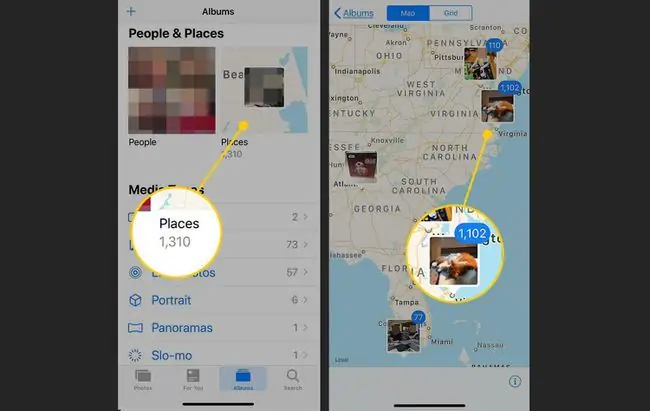
Жаңы альбомдорду кантип түзүү керек
IPhone'уңуздагы Сүрөттөр колдонмосунда альбомдорду түзүү оңой. Жаңы альбомду түзүүнүн эки жолу бар: адегенде бош альбомду кошуңуз же алгач сүрөттөрдү тандаңыз.
Сүрөттөрдү тандоодон мурун альбом кошуңуз
- Сүрөттөр колдонмосундагы негизги Альбомдор барагына өтүңүз.
- Диалог кутусун ачуу үчүн жогорку сол бурчтагы + белгисин таптаңыз.
- Таптоо Жаңы альбом.
-
Жаңы альбомдун атын киргизип, андан соң Сактоо баскычын таптаңыз.

Image
Жаңы альбомуңуз түзүлдү жана ал учурда бош.
Тандалган сүрөттөрдөн жаңы альбом кошуу үчүн
- Бардык сүрөттөр альбому сыяктуу сүрөттөр альбомун көрүп жатканда, жогорку оң бурчтагы Тандоо баскычын таптаңыз.
- Жаңы альбомго кошкуңуз келген ар бир сүрөттү таптаңыз. Бул тандалган сүрөттөргө белги коюлган көк тегерекче коёт.
- Жылдыргыңыз келген сүрөттөрдү тандагандан кийин, Кошуу баскычын таптаңыз.
-
Жаңы альбом эскизди таптаңыз.

Image - Берилген талаага жаңы альбомдун атын териңиз, андан соң тандалган сүрөттөр менен толтурулган жаңы альбом түзүү үчүн Сактоо баскычын таптаңыз.
Сүрөттөрдү кантип түзөтүү, жылдыруу жана альбомдорду жок кылуу
Жеке сүрөттөрдү тандоо үчүн каалаган альбом экранынын жогорку оң бурчундагы Тандоо баскычын колдонуңуз. Сүрөт тандалгандан кийин, ага бир нече аракеттерди аткара аласыз:
- Сүрөттөрдү жок кылуу: Тандалган сүрөттөр менен видеолорду жок кылуу үчүн төмөнкү оң бурчтагы таштанды челекти таптаңыз. (Жакында жок кылынган альбом жок кылынган файлдарды 30 күнгө чейин сактайт. Эгер сүрөттү кокустан жок кылсаңыз, бул пайдалуу болот.)
- Альбомдорду жок кылуу: Альбомду толугу менен жок кылуу дагы оңой. Альбомдун негизги экранында Баарын көрүү, андан соң Түзөтүү таптаңыз. Аны жок кылуу үчүн альбомдогу кызыл чөйрөнү таптаңыз. Бул сүрөттөрдү жок кылбайт, бир гана альбомду. Сүрөттөр All Photos альбомунда кала берет.
- Сүрөттөрдү башка альбомго жылдыруу: Сүрөттөр тандалганда, кошуу таптап, көздөлүүчү альбомду тандаңыз.
- Бөлүшүү тандалган сүрөт: Экрандын ылдый жагындагы Бөлүшүү сүрөтчөсүн (андан жебе чыгып турган кутуча) таптаңыз альбомдогу сүрөттөрдү билдирүү, электрондук почта жана басып чыгаруу аркылуу бөлүшүү үчүн опцияларды ачуу жана башка опциялардын арасында.






